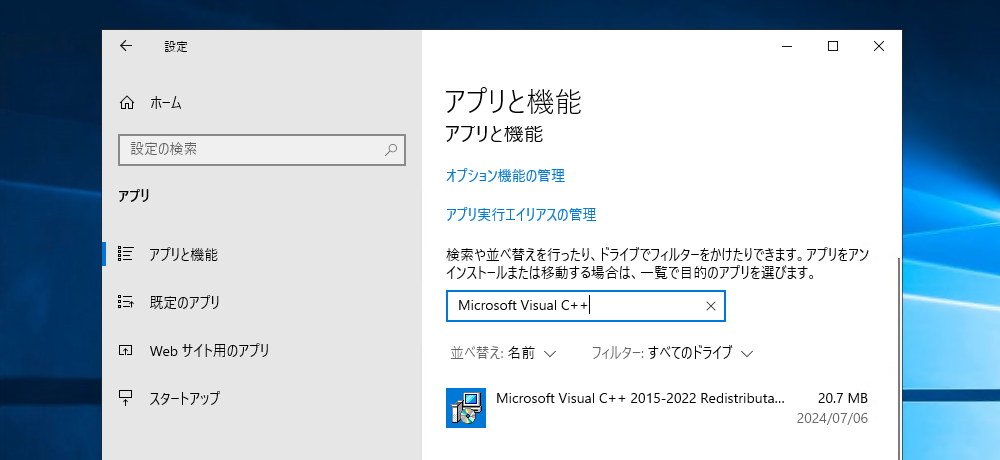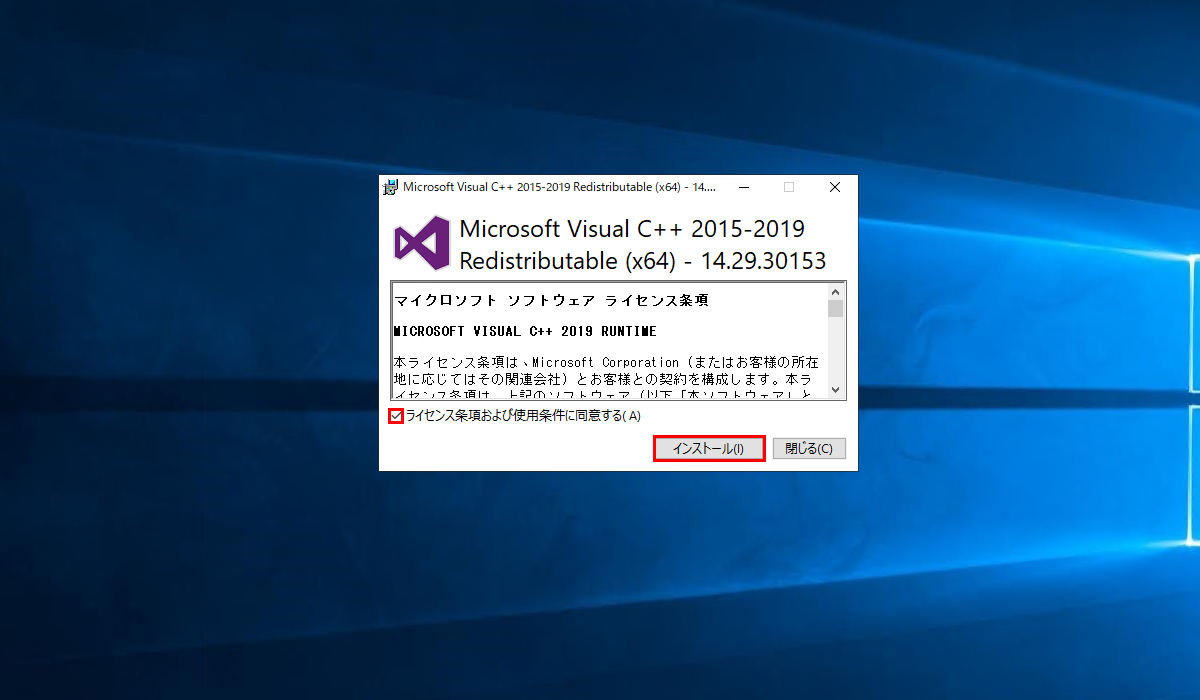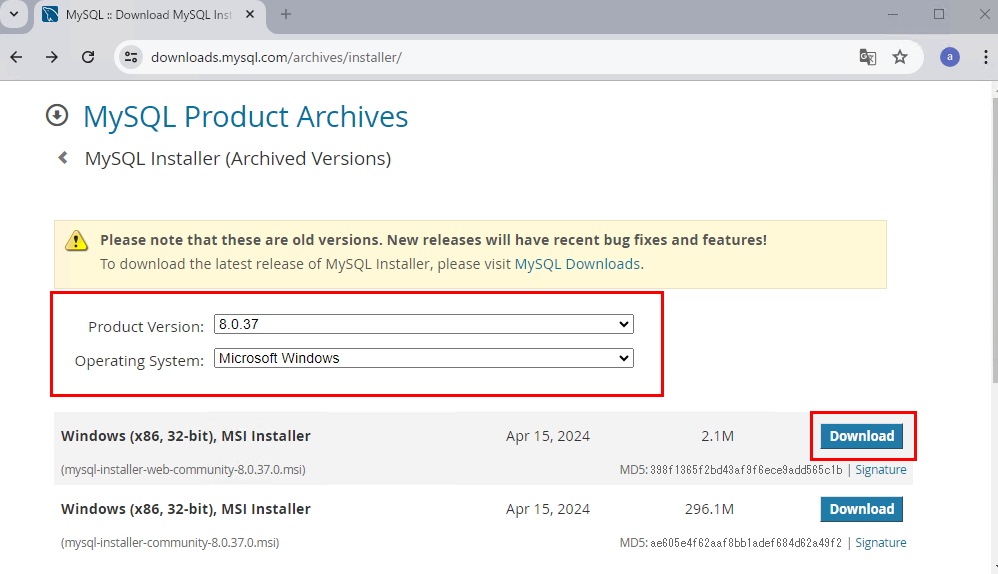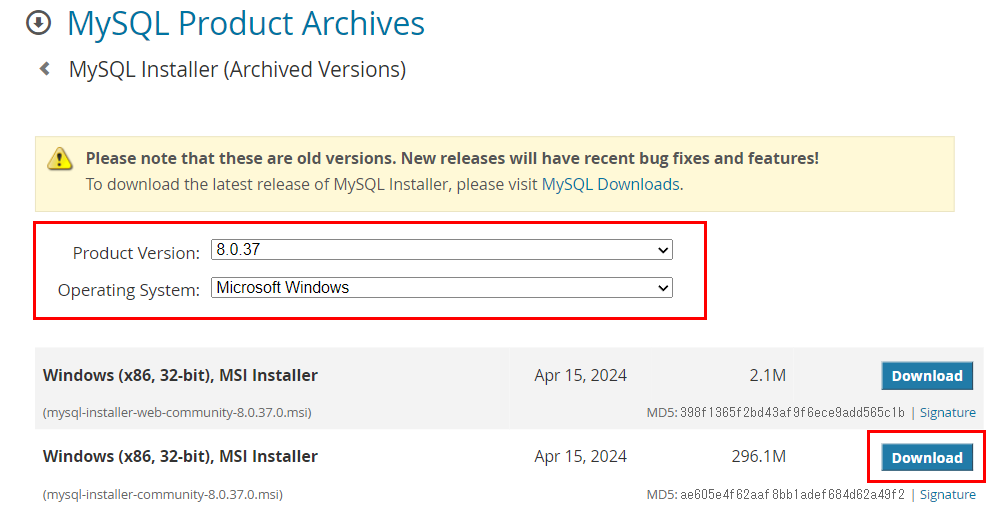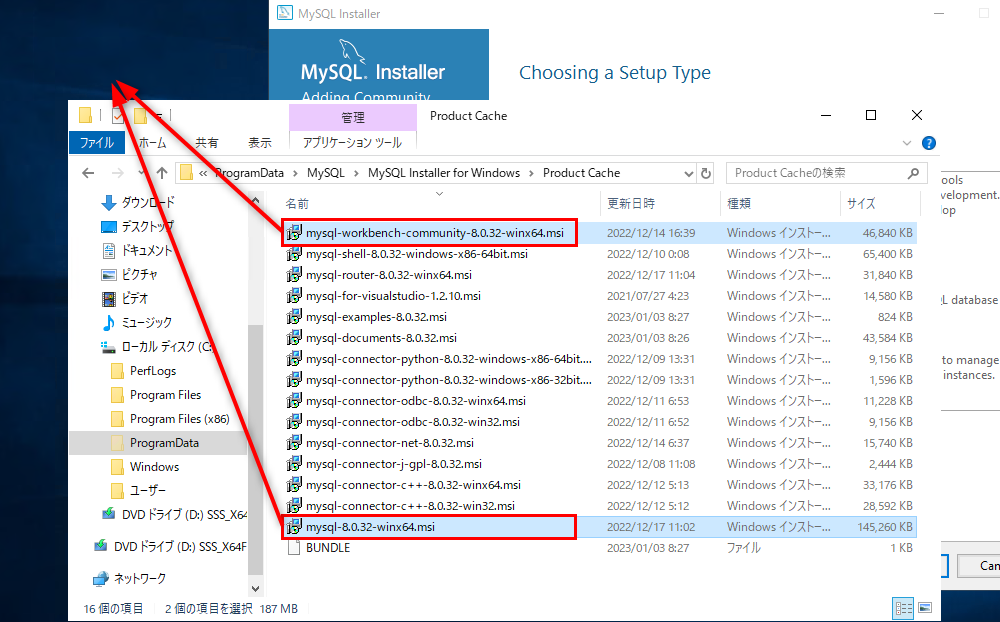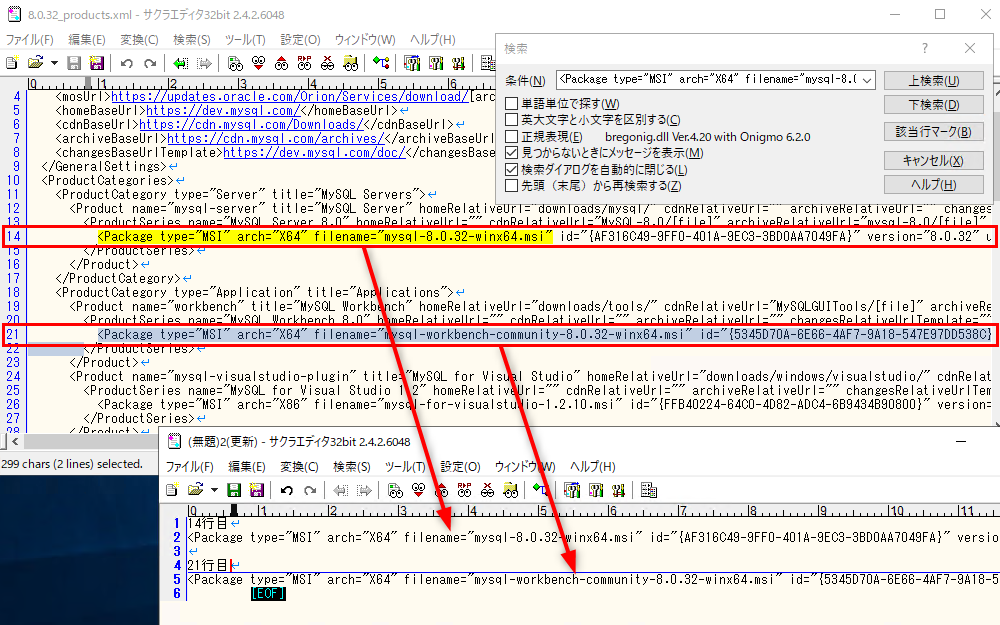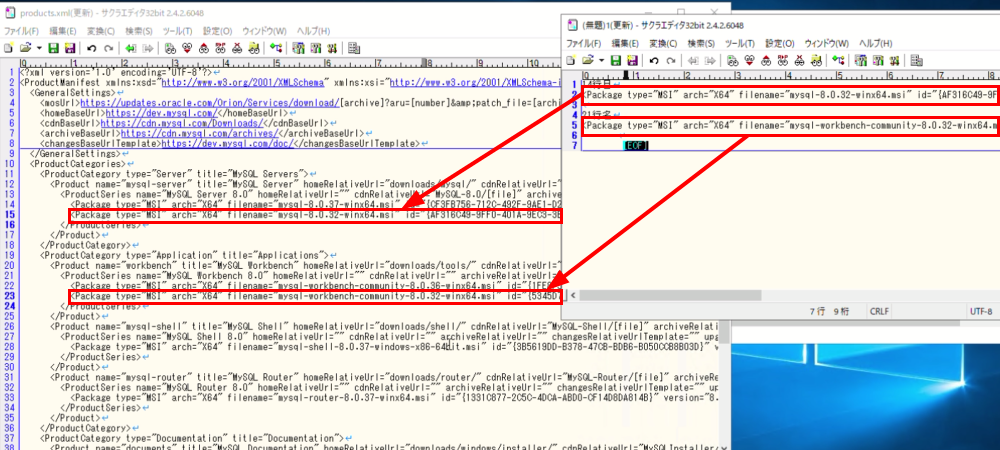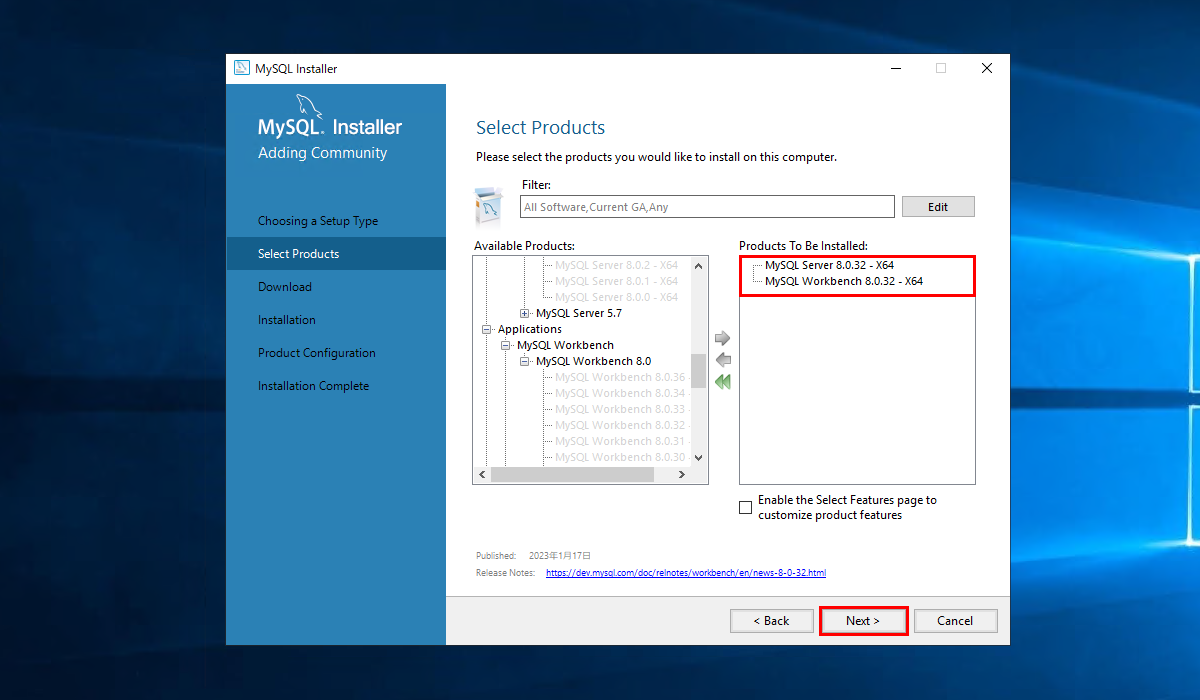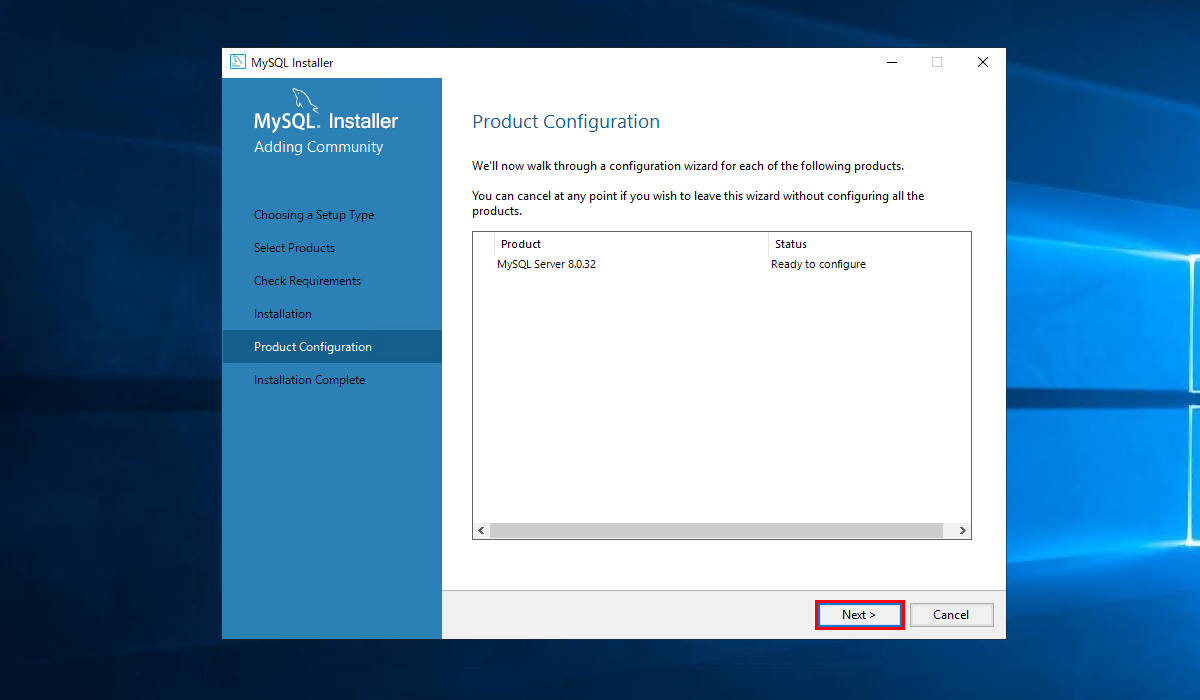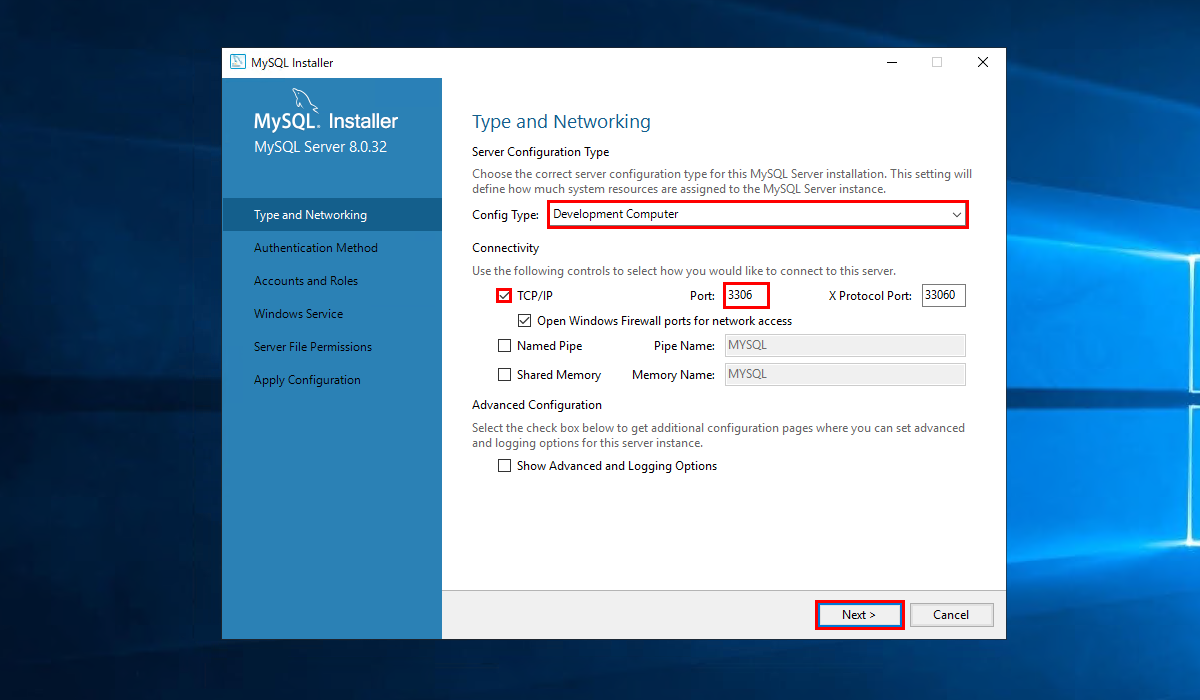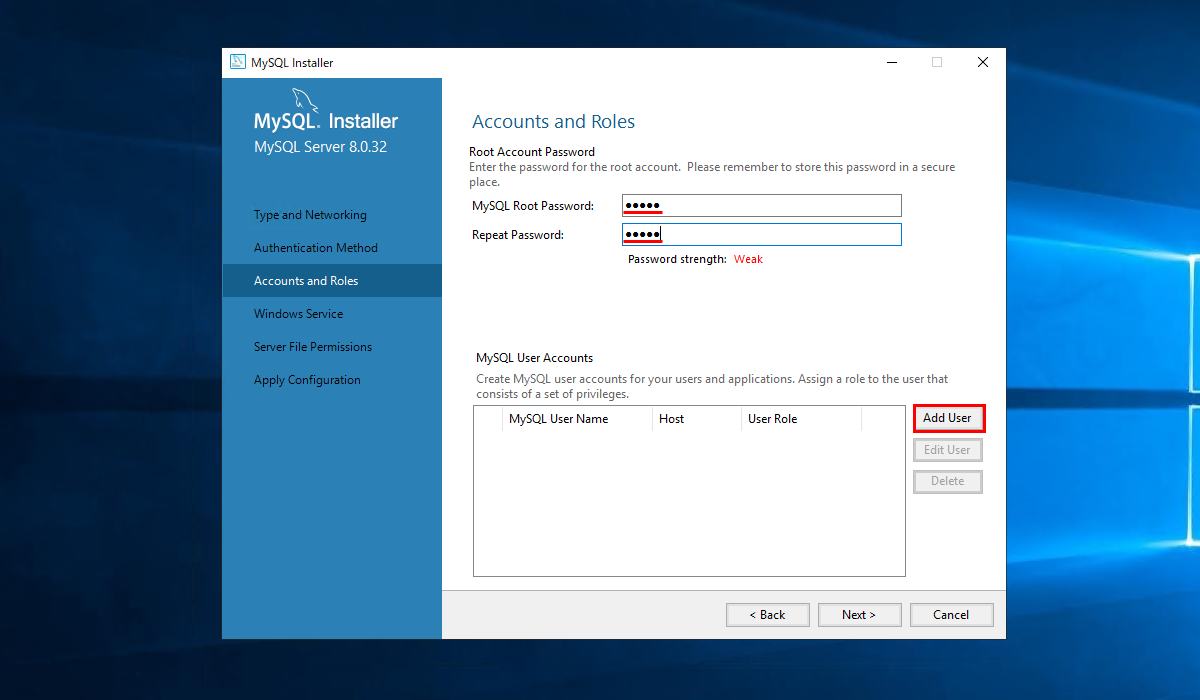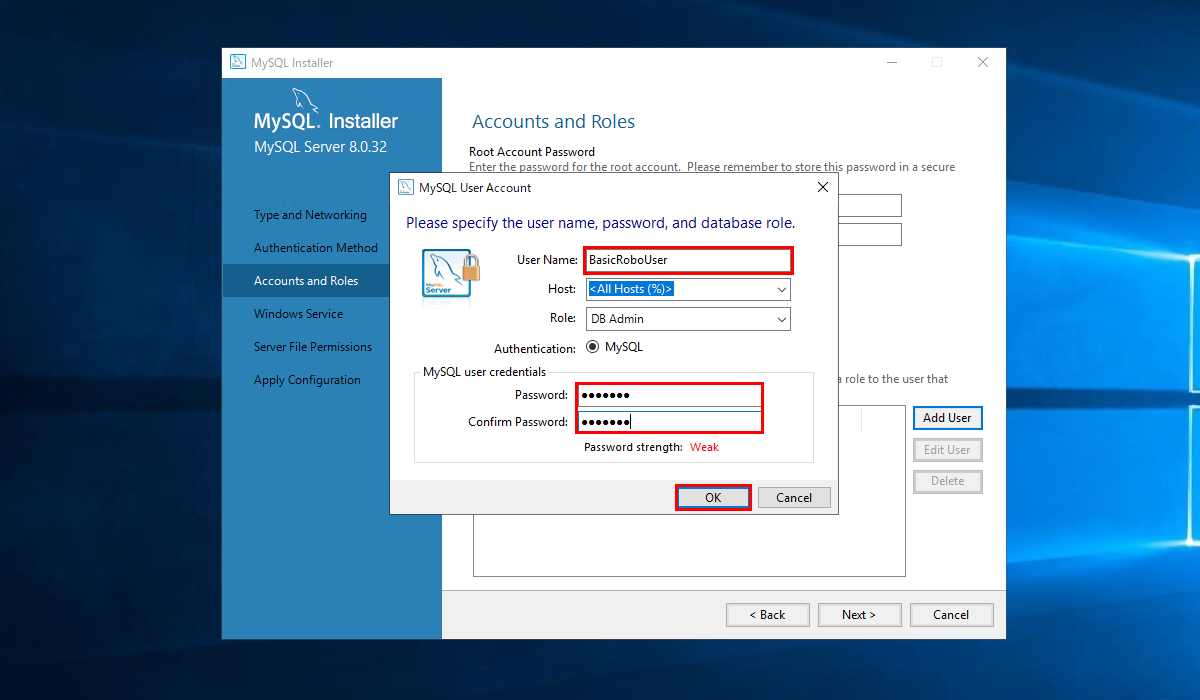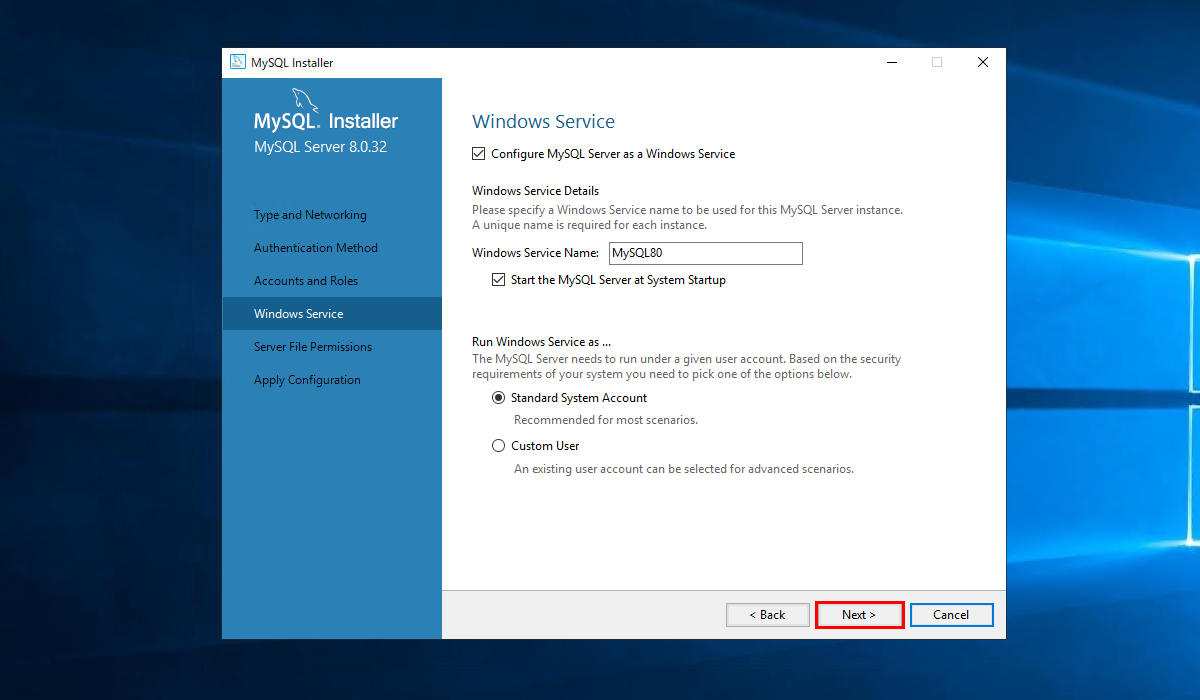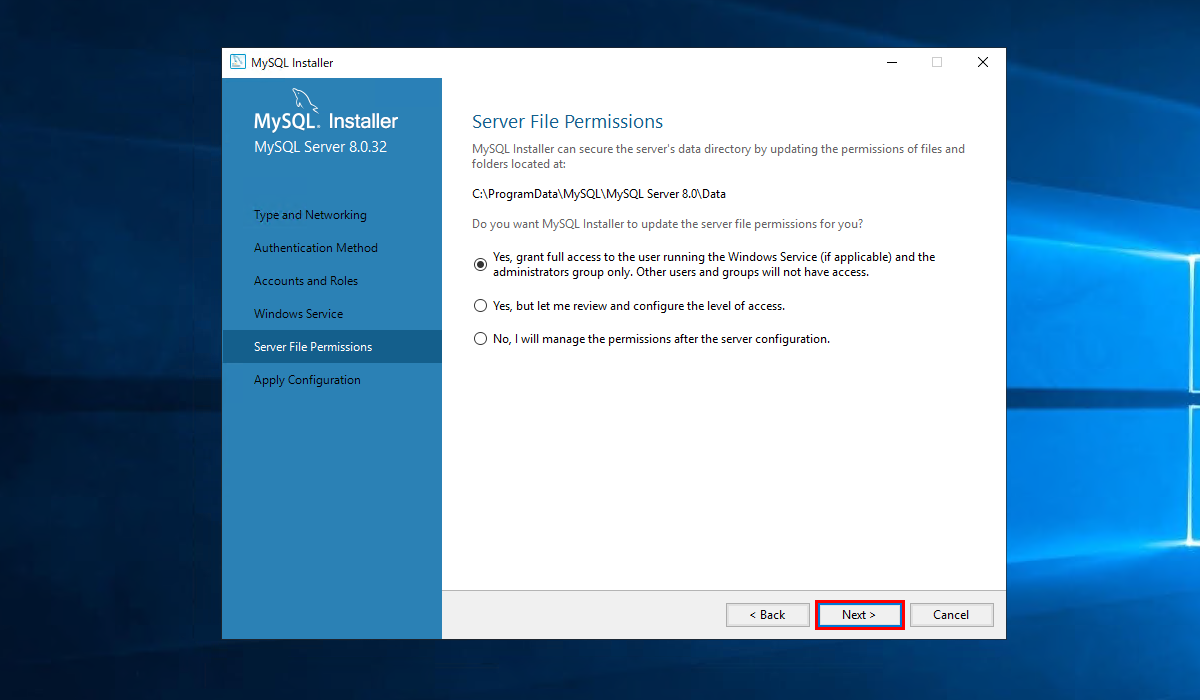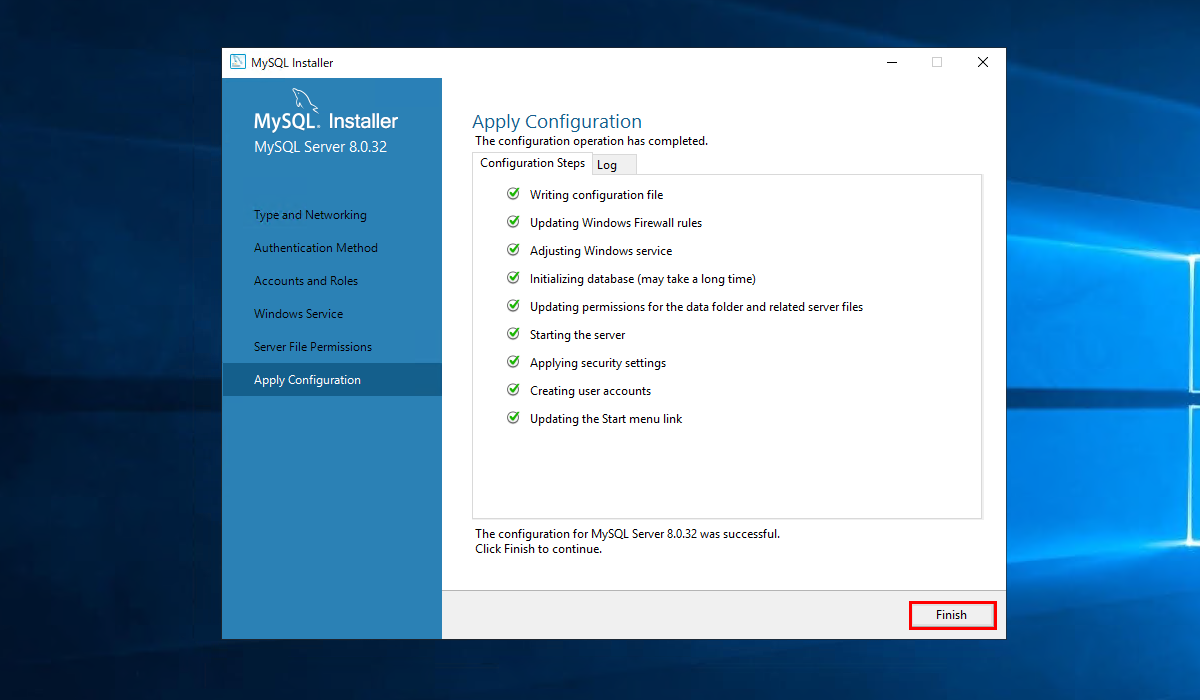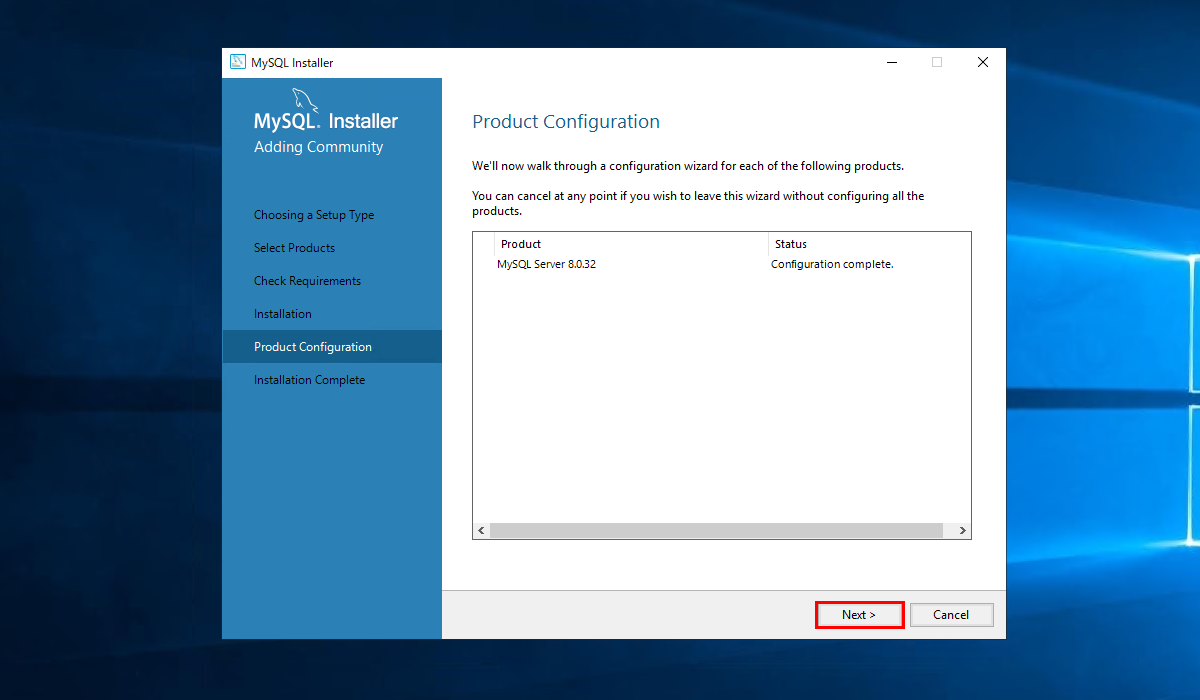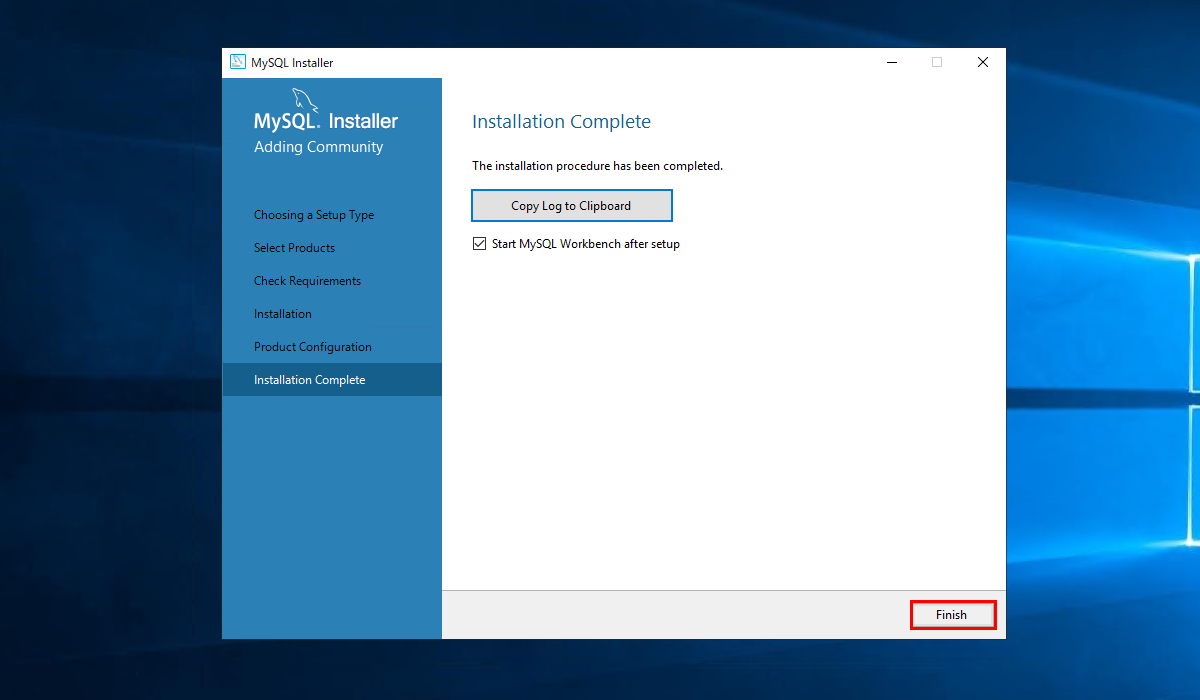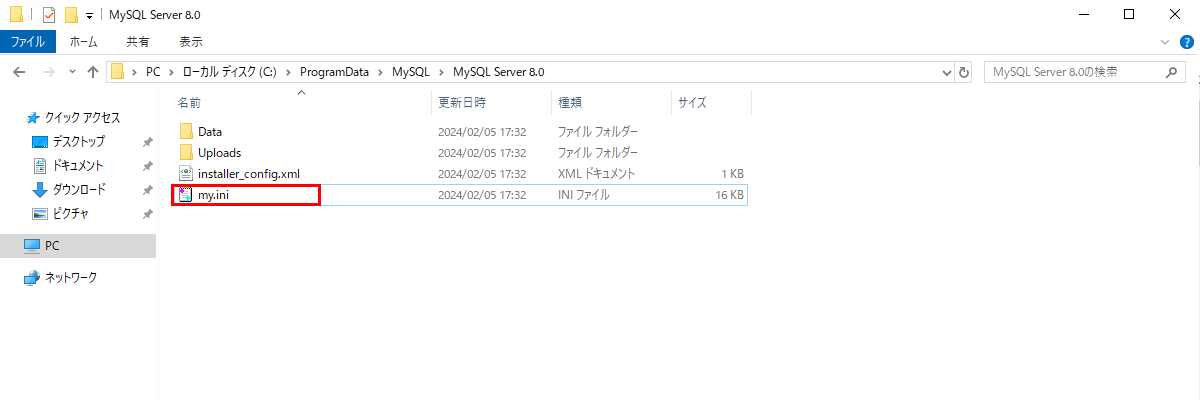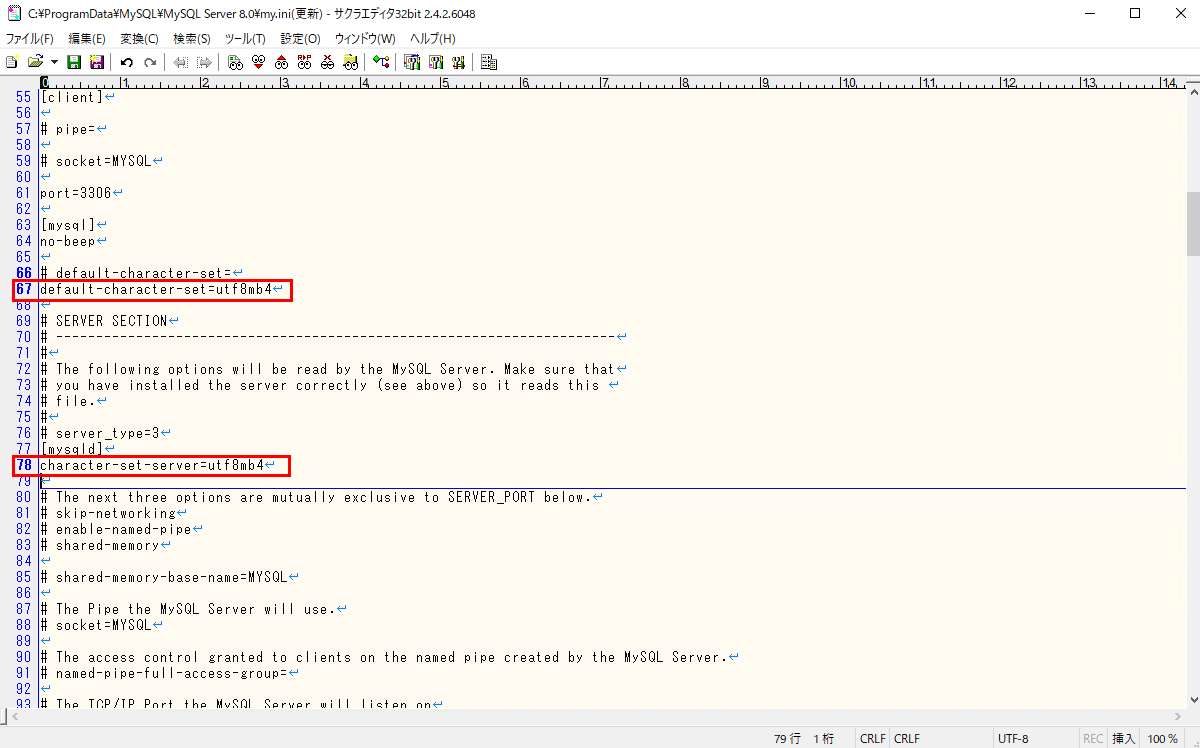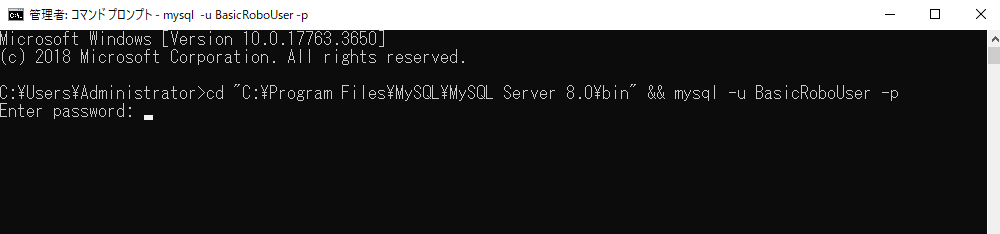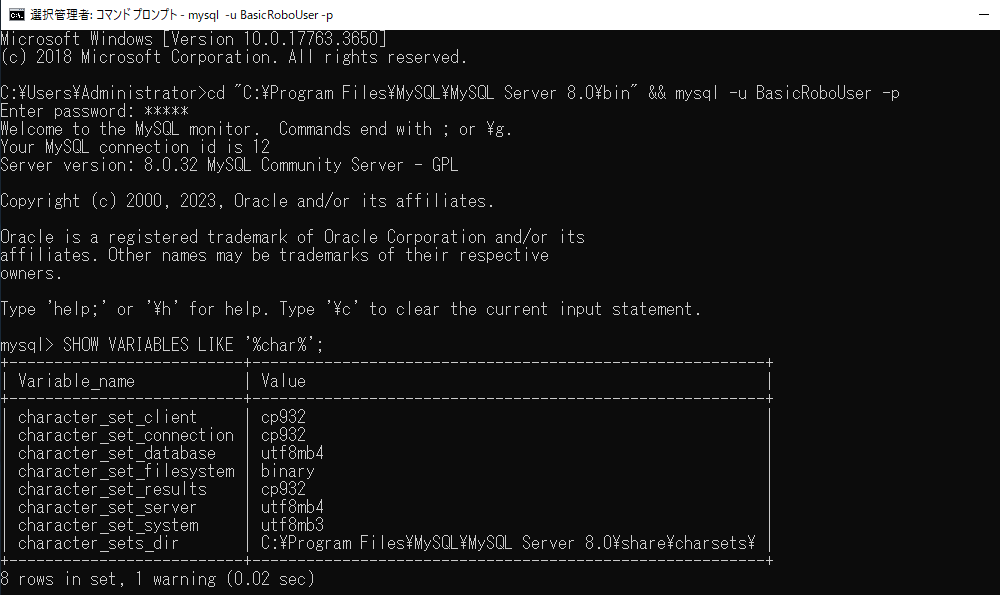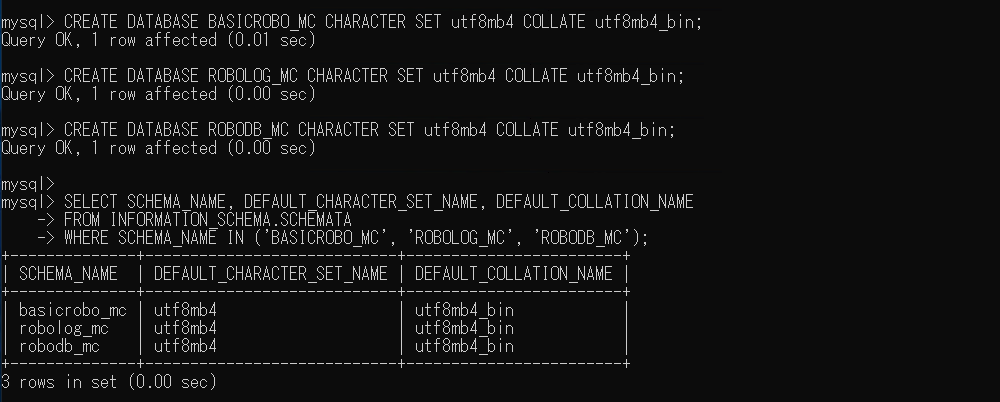MySQL
MySQLは、Bizrobo!において「MCの各種管理データ保存」「ロボット実行処理情報保存」「ロボットの実行ログ保存」などを行うためのデータベースです。本手順では、Microsoft Visual C++ 2019 の確認や、MySQL v8.0.32 のインストール、データベースの作成を行います。
MySQLのインストールとセットアップの概要
MySQLのバージョンとサポート終了について
MySQL 5.7 は、v11.5.xのシステム要件外となります。(2023 年10 月にサポートが終了)
本手順書では推奨要件の「 MySQL v8.0.32(JDBC ドライバーについては 8.0.22)」を採用します。
インターネット接続の有無について
- インターネットが接続できる環境で実施してください。
-
- 閉域環境の場合
- 事前準備や手順が異なります。後述の閉域環境でMySQLインストールする場合を参照してください。
Microsoft Visual C++ 2019 のインストール
C++ インストール確認の必要性
MySQL 8.0 Server を Windows プラットフォームで実行するには、Microsoft Visual C++ 2019 が必要です。MySQL Server を設置する前に、Microsoft Visual C++ 2019 が Windows にインストールされていることを確認してください。
Microsoft Visual C++ 2019 のインストール状況確認
- [スタート]メニューから [設定] > [アプリ] を選択します。
-
検索ボックスに
Microsoft Visual C++と入力し、 2019を含むバージョンがインストールされているか確認します。表示されない場合は、次の手順でMicrosoft Visual C++ 2019 再頒布可能パッケージをインストールしてください。
Microsoft Visual C++ 2019 のインストール
-
以下のURLにアクセスし、Microsoft Visual C++ 再頒布可能パッケージをダウンロードします。(MySQL 8.0 は 64-bit 対応の為、通常は 「X64」 を選択します。)
-
ダウンロードしたインストーラー(例:
vc_redist.x64.exe)をダブルクリックします。 Microsoft Visual C++ 2015-2019インストール画面が表示されます。ライセンス条項および使用条件を確認して[ライセンス条約および使用条件に同意する]にチェックを入れ、[インストール]ボタンをクリックします。「セットアップ完了」と表示されます。
-
[閉じる]をクリックし、インストールを完了します。
MySQLのインストール
新バージョンのシステム要件を満たすデータベースサーバーソフトウェア「MySQL」のインストール手順を説明します。
MySQLのインストール方法はインターネット接続の有無により異なります。
- インターネット接続有りの環境
- 閉域環境(インターネット接続無し)
利用環境に合わせて、下記タブで表示を切り替えてインストール方法をご参照ください。
MySQLインストーラーのダウンロード
-
MySQL公式サイトから 8.0.37 以上バージョンのインストーラー(小さいサイズ)をダウンロードします。
インストーラーのサイズについて
必ずバージョン8.0.37以上のインストーラー(小さいサイズ)をダウンロードしてください。
バージョン8.0.32のインストーラーには一部不具合が報告されています。 8.0.37 以上の最新バージョンのインストーラーを使用することで、不具合なくMySQL 8.0.32をインストールできます。
- Product Version: 8.0.37以上
- Operating System: Microsoft Windows
- Installer: mysql-installer-web-community-< 8.0.37.0以上 >.msi
※ Community Downloads Login Now or Sign Up for a free account.画面が表示された場合は、「No thanks, just start my download.」をクリックしてください。
-
ダウンロードした「mysql-installer-web-community-<バージョン>.msi」をダブルクリックしてMySQLのインストーラーを起動します。
※「Optional MySQL Installer Upgrade Available」画面が表示された場合は、[No]をクリックします。
閉域環境でMySQL 8.0.32とMySQL Workbench 8.0.32を、MySQL 8.0.37のインストーラーを使用して手動でインストールします。
Microsoft Visual C++ 2019 インストール状況確認とインストール
Microsoft Visual C++ 2019 のインストールを参照し、パッケージの確認と必要に応じパッケージのインストールを行います。
閉域環境でのMySQLインストール
-
MySQL公式サイトから以下の2つのバージョンのインストーラーをダウンロードします。
-
MySQL 8.0.32インストーラー
- Operating System: Microsoft Windows
- Product Version: 8.0.32
- Installer: mysql-installer-community-8.0.32.0.msi(大きいサイズ)
-
MySQL 8.0.37以上の最新バージョン インストーラー
- Operating System: Microsoft Windows
- Product Version: 8.0.37以上の最新バージョン
- Installer: mysql-installer-community-<8.0.37以上の最新バージョン>.msi(大きいサイズ)
-
-
ファイルの準備
「mysql-installer-community-8.0.32.0.msi」をダブルクリックし、起動します。起動と同時に以下の「Product Cache」フォルダが作成されます。
フォルダ内にある以下のファイルをコピーし、デスクトップに貼り付けます。
- mysql-8.0.32-winx64.msi
- mysql-workbench-community-8.0.32-winx64.msi
※インストールの実行は必要ありません。
-
カタログデータファイル内のプロダクト設定値をコピー
以下ディレクトリ内にある「products.xml」(カタログデータファイル)をテキストエディタで開きます。
設定値コピー用に、新規テキストエディタを開きます。
「products.xml」内で以下の文字列を検索し、ヒットした行をコピーして新規テキストエディタに貼り付けます。
-
MySQL 8.0.32 サーバーのインストーラー文字列
-
MySQL 8.0.32 Workbenchのインストーラー文字列
-
-
MySQL 8.0.32 のアンインストール
MySQL 8.0.32 をアンインストールします。[スタート]メニュー > [設定] > [アプリ]を選択します。 検索ボックスに「mysql」と入力し、「MySQL Server 8.0.32 (64-bit)」を選択して「アンインストール」をクリックします。
アンインストール後、以下ディレクトリを確認し、MySQL 8.0.32関連のフォルダが残っている場合は削除します。
-
MySQL 8.0.37の起動と8.0.32のファイル配置
「mysql-installer-community-8.0.37.0.msi」をダブルクリックし、インストーラーを起動します。起動と同時に以下のフォルダが作成されます。
デスクトップに保存した以下のファイルを、「Product Cache」フォルダに移動します。
- mysql-8.0.32-winx64.msi
- mysql-workbench-community-8.0.32-winx64.msi
-
カタログデータの編集
v 8.0.37 インストーラー内で、v8.0.32 の製品をインストールできるように設定ファイル products.xml に v8.0.32 の製品情報を追記します。以下フォルダに移動し、products.xmlを開きます。
手順3でテキストエディタに控えた2行を、それぞれ「products.xml」の元記載位置の一行下に追記し、保存します。画像参照
設定ファイル編集時の注意事項
- MySQL 8.0.37 products.xmlは、バックアップを取ってから編集を行ってください。
- 正確に指定された位置に追記することを確認してください。
-
インストーラーの再起動
[スタート]メニュー > [MySQL] > [MySQL Installer]を選択し、インストーラーを再起動します。
※ 下記のMySQLインストーラーの操作からはインターネット接続の有無にかかわらず、
「閉域環境」でも同じ手順になります。
MySQLインストーラーの操作
-
インストーラーを起動すると「Choosing a Setup Type」画面が表示されます。
[Custom]をクリックし[Next]をクリックします。
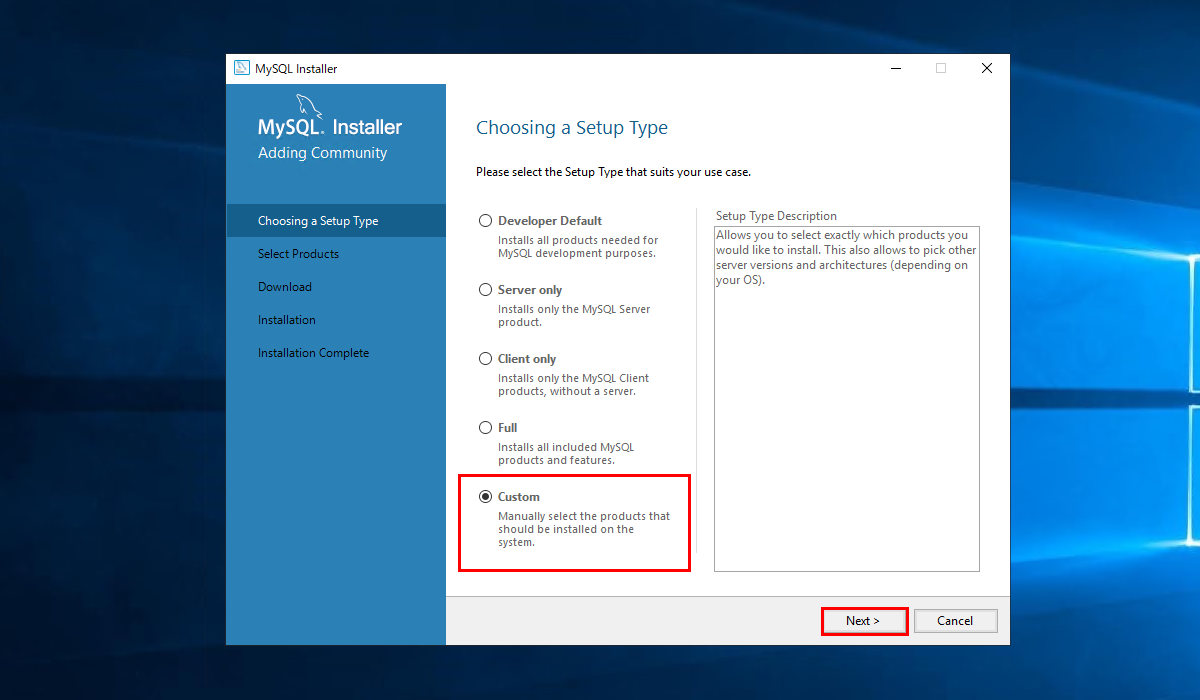
-
Select Products 画面が表示されます。
-
MySQL Server
[MySQL Servers]>[MySQL Server]>[MySQL Server8.0]>[MySQL Server8.0.32]をクリックし、右向き矢印アイコンをクリックします。
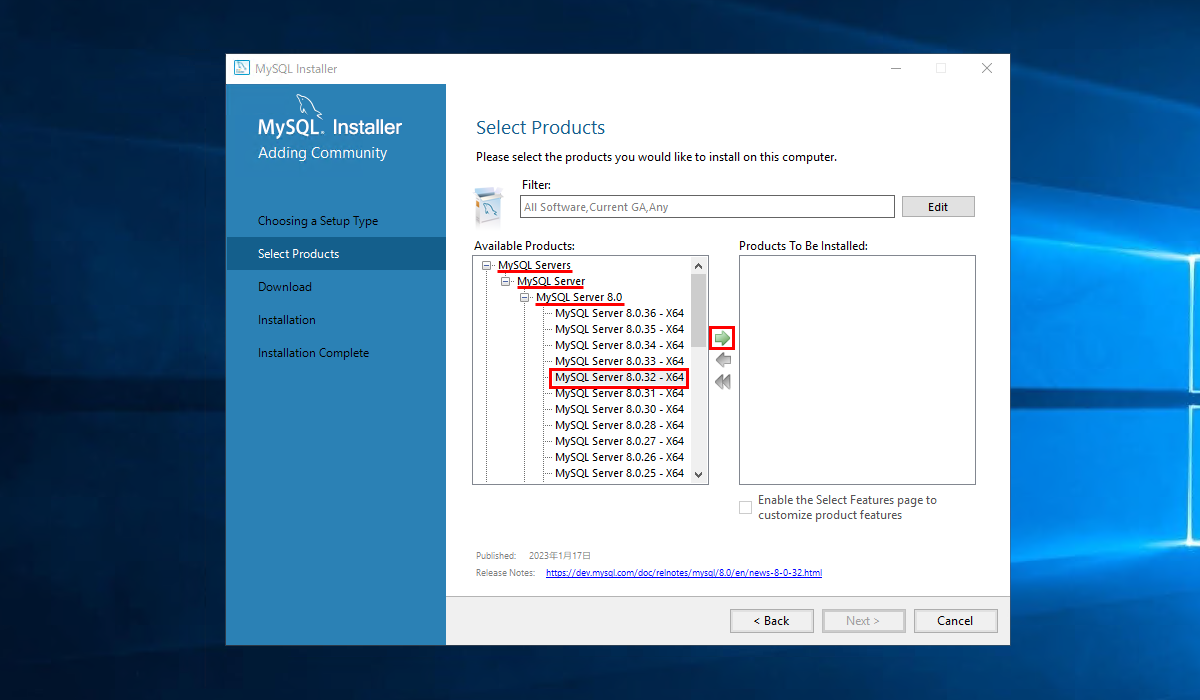 「MySQL Server8.0.32」が「ProductsTo Be Installed」に追加されます。
「MySQL Server8.0.32」が「ProductsTo Be Installed」に追加されます。
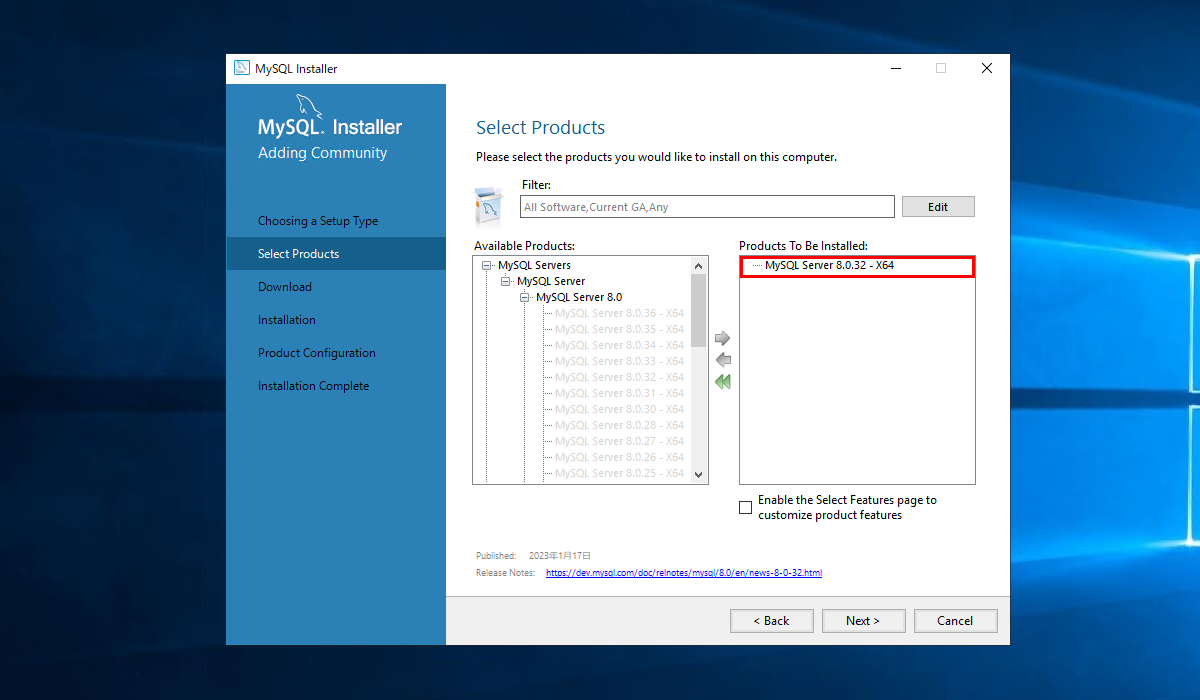
-
MySQL Workbench
[Applications]>[MySQL Workbench]>[MySQL Workbench8.0]>[MySQL Workbench8.0.32]をクリックし、右向き矢印アイコンをクリックします。
 「MySQL Workbench8.0.32」が「ProductsTo Be Installed」に追加されます。
「MySQL Workbench8.0.32」が「ProductsTo Be Installed」に追加されます。
[Next]をクリックします。インストーラーのバージョンによる違い
最新バージョンのインストーラーから古いバージョンの製品を選択した場合は、
Download 画面が表示されます。表示された場合は[Execute]をクリックします。
-
-
「installation」画面が表示されます。[Execute]をクリックします。
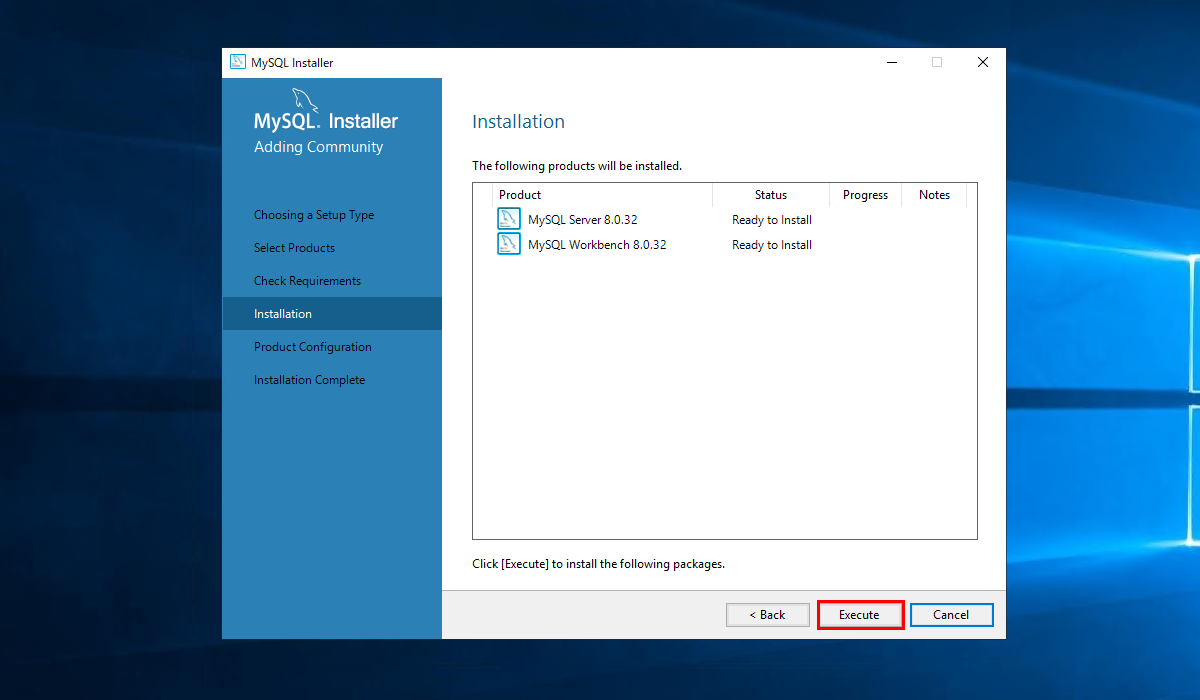 インストールが全て正常に完了しているのを確認し、[Next]をクリックします。
インストールが全て正常に完了しているのを確認し、[Next]をクリックします。
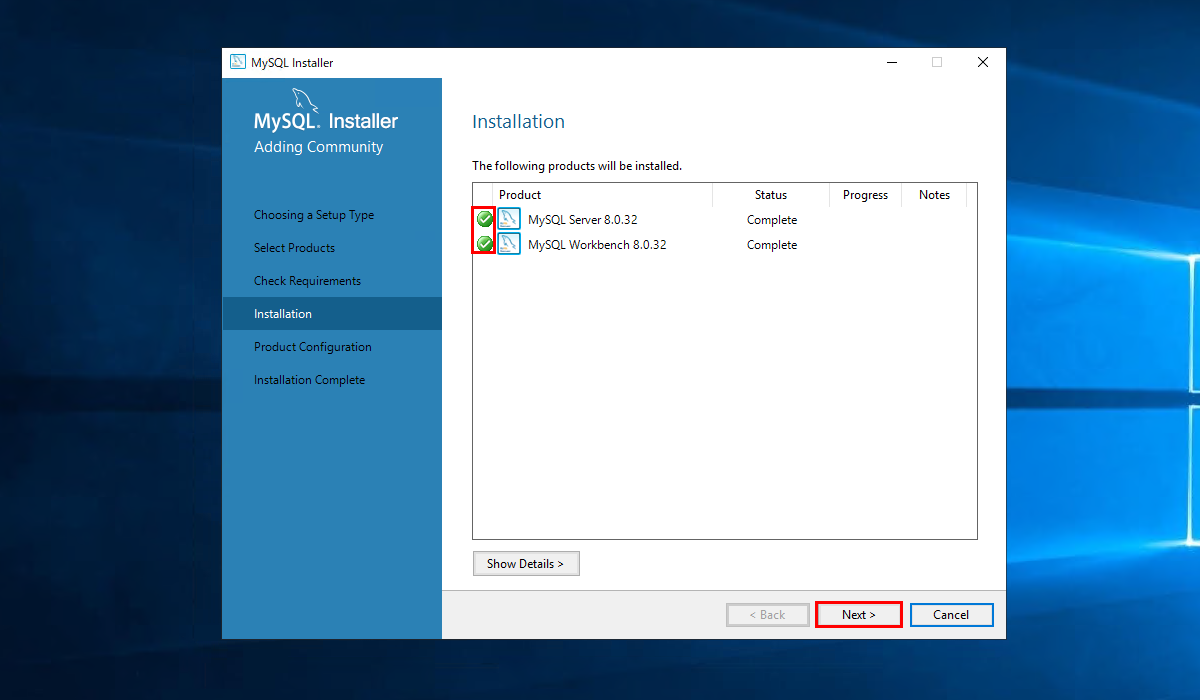
-
「Product Configuration」画面が表示されます。[Next]をクリックします。
Type and Networkingの設定
-
「Type and Networking」画面が表示されます。
以下の設定項目を確認し[Next]をクリックします。
項目 値 Config Type Development Computer TCP/IP チェックあり Port 3306
-
「Authentication Method」画面が表示されます。項目を変更せず[Next]をクリックします。
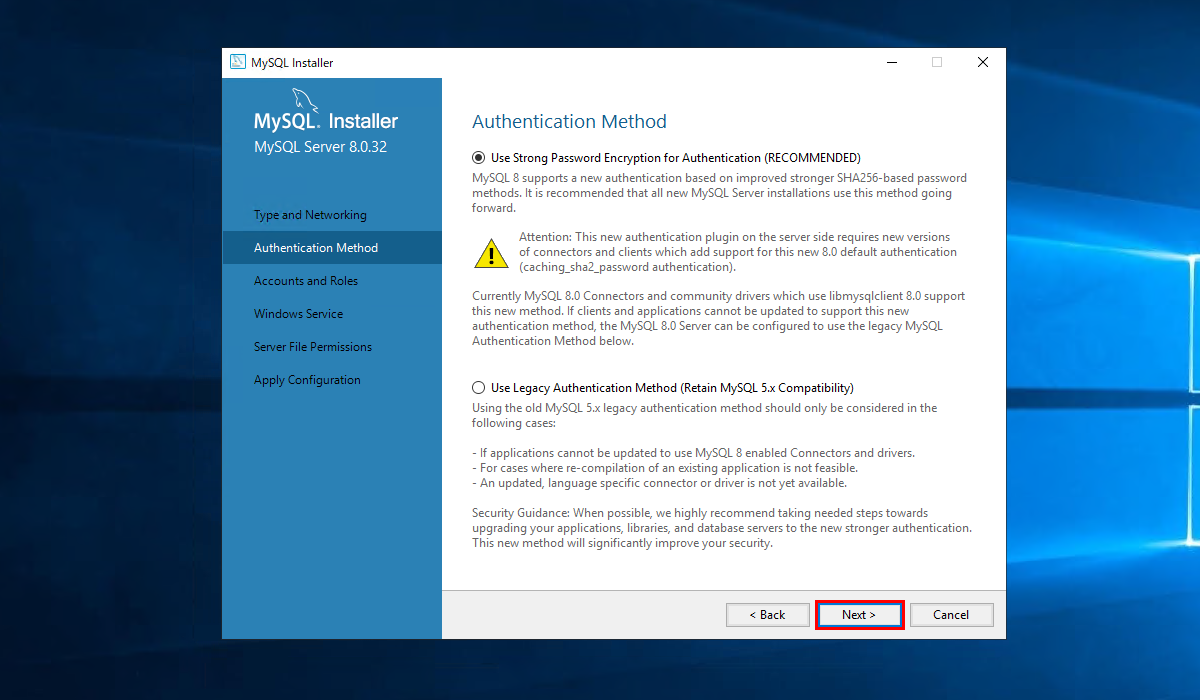
-
「Accounts and Roles」画面が表示されます。Rootアカウントに任意のパスワードを設定し、BizRobo! 用のユーザーを登録します。
[Add User]をクリックします。
追加ユーザーの詳細設定画面が表示されます。
「UserName」および「Password」を設定し[OK]をクリックします。
環境構築で使用するMySQLの情報
Root Account や MySQL User Account の 「UserName」および「Password」 は、
以降の設定で使用します。忘れないようメモしておいてください。本書では、UserNameを以下の通り設定します。(Passwordは任意)
「BasicRoboUser」が追加されます。「Next」をクリックします。
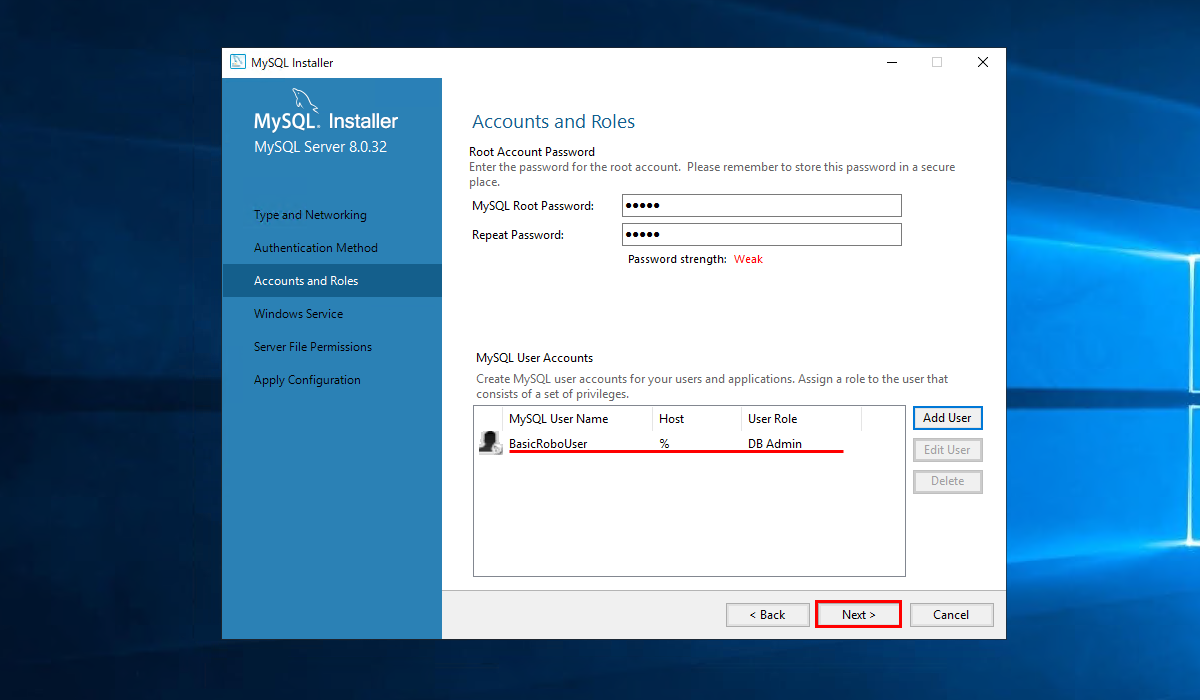
-
「Windows ServiceおよびServer File Permissions」画面が表示されます。[Next]をクリックします。
[Next]をクリックします。
-
「Apply Configuration」画面が表示されます。[Execute]をクリックします。
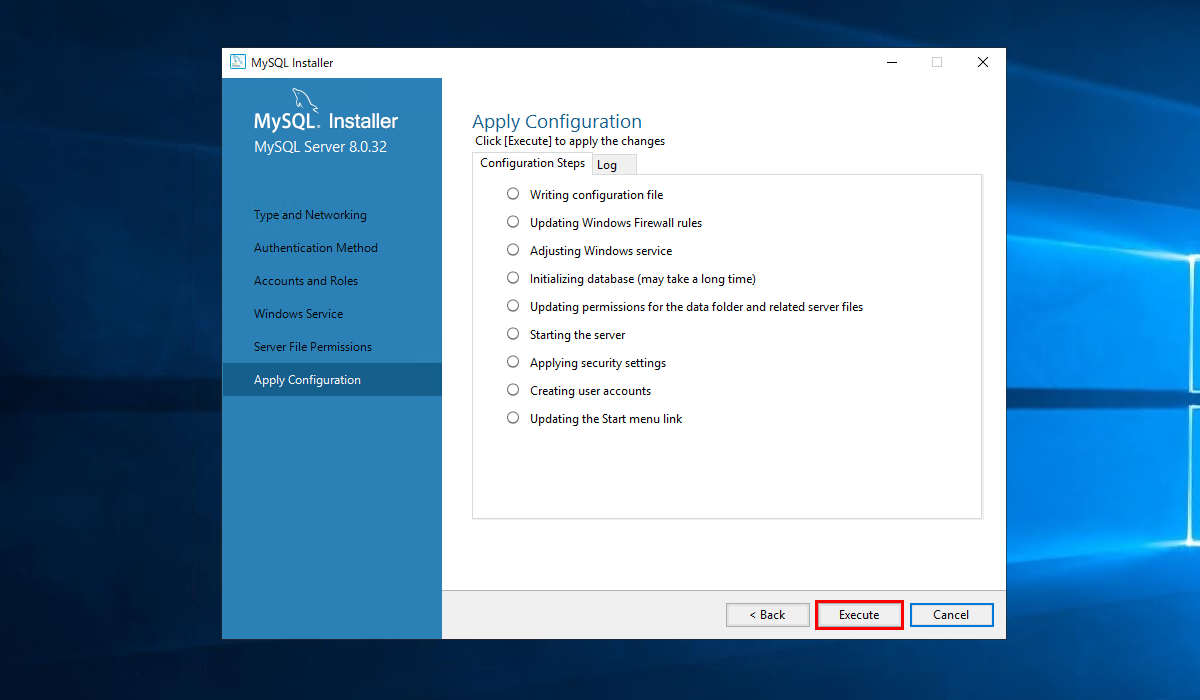
MySQLのインストールが成功しないときは
MySQLのトラブルシューティングを確認してください。
トラブルシューティング>MySQLのインストールが成功しない
-
「Product Configuration」画面が表示されます。 [Next]をクリックします。
以上で MySQL のインストールは完了です。データベース作成へ進みます。
データベース作成
インストールしたMySQLにログインし、3つのデータベース(SCHEMA)を作成します。
作成するデータベースは以下の通りです。
| No | データベース名 | データベース用途 |
|---|---|---|
| 1 | BASICROBO_MC | MCの各種管理データ保存用(リポジトリデータベース) |
| 2 | ROBOLOG_MC | ロボットの実行ログ保存用(ログデータベース) |
| 3 | ROBODB_MC | ロボットが直接参照/更新用(ロボット処理用データベース) |
使用する文字コードを設定する
-
下記フォルダの「my.ini」をテキストエディタで開きます。
-
下記文字列を下記画像の箇所に追記し、「my.ini」を上書き保存します。
-
サービスを再起動します。Win + Qで検索ボックスを立ち上げ、
サービスと入力します。「サービス」アプリが表示さますので、クリックします。
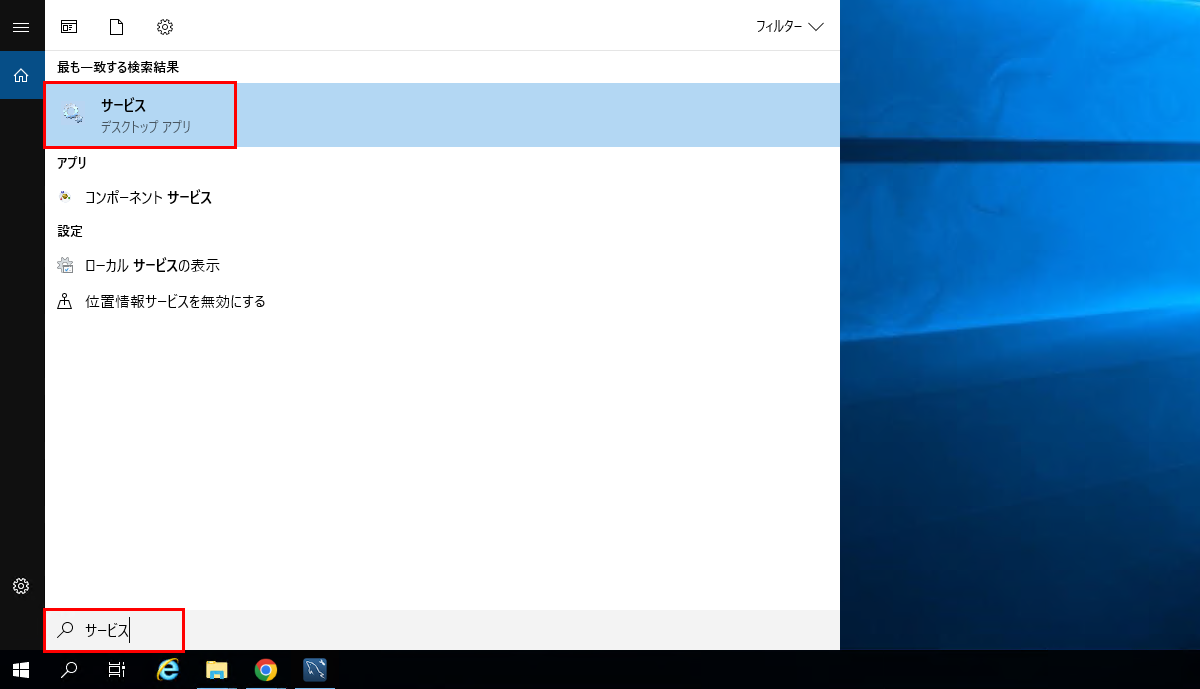 名前列にある「MySQL80」の上で右クリックし、[再起動]をクリックします。
名前列にある「MySQL80」の上で右クリックし、[再起動]をクリックします。
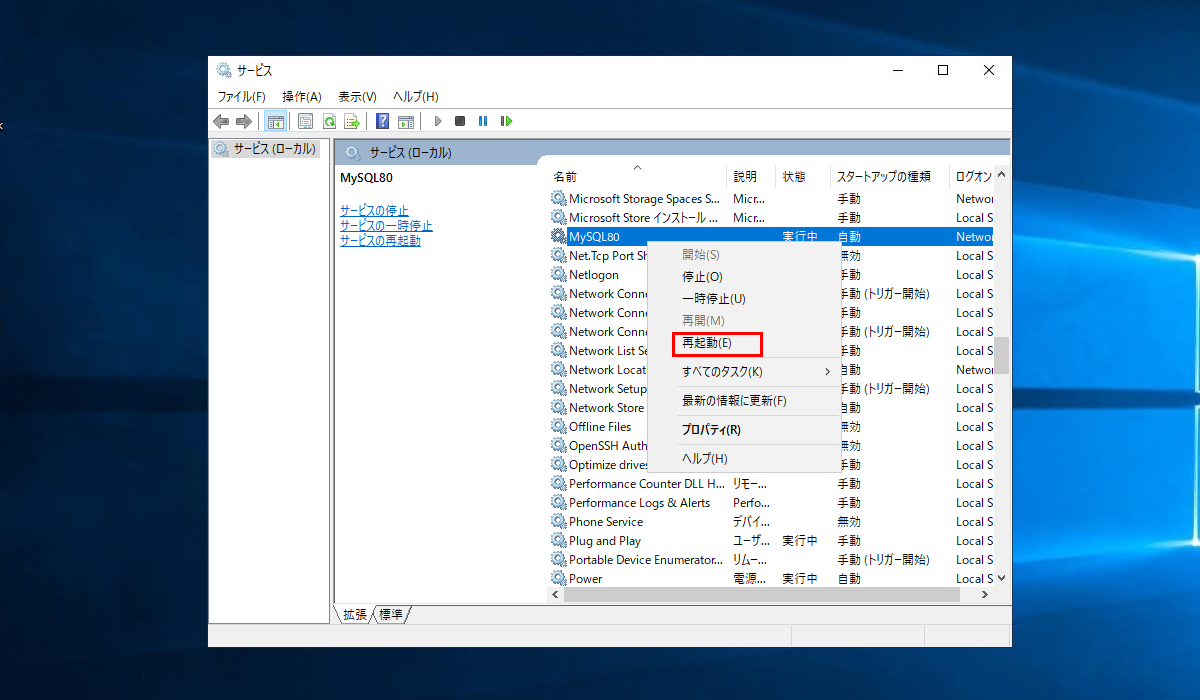
データベース(SCHEMA)を作成する
-
MySQLにログインしてデータベースを作成する準備を行います。管理者権限でコマンドプロンプトを立ち上げます。
カレントディレクトリ移動 および MySQLにログイン するため、以下のコマンドを入力し、Enterを押します。
尚、コマンド内の 「mysql -u BasicRoboUser -p」 は「MySQLのインストール > アカウント作成」で設定したMySQL User Account 「UserName」に修正してください。
本書では以下のコマンド例で「UserName」を
BasicRoboUserとします。
-
パスワードを入力し、Enterを押します。
-
文字コードの確認を行います。以下のコマンドを入力し、Enterを押します。
「character_set_database」 と 「character_set_server」の文字コード が 「utf8mb4」 であることを確認します。
-
Bizrobo! に必要な3つのデータベースを作成します。以下のコマンドを入力し、Enterを押します。
コマンドプロンプトCREATE DATABASE basicrobo_mc CHARACTER SET utf8mb4 COLLATE utf8mb4_bin; CREATE DATABASE robolog_mc CHARACTER SET utf8mb4 COLLATE utf8mb4_bin; CREATE DATABASE robodb_mc CHARACTER SET utf8mb4 COLLATE utf8mb4_bin; SELECT SCHEMA_NAME, DEFAULT_CHARACTER_SET_NAME, DEFAULT_COLLATION_NAME FROM INFORMATION_SCHEMA.SCHEMATA WHERE SCHEMA_NAME IN ('basicrobo_mc', 'robolog_mc', 'robodb_mc');3つのデータベースが作成され、各データベース名と文字コードが表示されます。
-
MySQLからログアウトします。以下のコマンドを入力し、Enterを押します。
「Bye」と表示されたら、MySQLのデータベース作成は完了です。
後述の作業完了確認のため、コマンドプロンプトは閉じないでください。
作業完了確認
-
BizRobo! に必要な3つデータベースと用途を理解した。
No データベース名 データベース用途 1 BASICROBO_MC MCの各種管理データ保存用(リポジトリデータベース) 2 ROBOLOG_MC ロボットの実行ログ保存用(ログデータベース) 3 ROBODB_MC ロボットが直接参照/更新用(ロボット処理用データベース) -
コマンドプロンプト実行結果に3つのデータベースが表示され、各データベースの文字コードが以下の通りになった。
データベース(SCHEMA)名 DEFAULT_CHARACTER_SET_NAME DEFAULT_COLLATION_NAME basicrobo_mc utf8mb4 utf8mb4_bin robolog_mc utf8mb4 utf8mb4_bin robodb_mc utf8mb4 utf8mb4_bin
以上で、MySQLデータベースのセットアップは完了です。
次に、JDBCドライバのセットアップに進みます。
-
MySQLのインストーラーには2種類あります。Webベースの小さいインストーラーは、インターネット接続が必要で、必要なコンポーネントをダウンロードしながらインストールし、特定のバージョンを選択できます。一方、オフライン用の大きいインストーラーは、インターネット接続が不要で、すべての必要なファイルを含んでいますが、ダウンロードしたバージョンしか含まない為、オフライン環境で他のバージョンを選択することはできません。 ↩